3 helppoa tapaa siirtää LINE-chatit uuteen iPhone 11:een
Joka syyskuu Apple antaa meille aina kiehtovia uutisia. Ja sama koskee myös tätä syyskuuta, joka esittelee uusimman iPhone 11:n. Uudessa iPhonessa on kirkas näyttö, päivitetty kamera, parannettu suorituskyky ja paljon muuta. Ennen kuin aloitat uuden iPhone 11:n tutkimisen, sinulla on tärkeämpi tehtävä – siirtää tietoja vanhasta iPhonestasi uuteen iPhone 11:een. Viime aikoina LINE on saanut valtavasti huomiota, ja useimmat meistä käyttävät sitä viestimiseen ystävien tai työtovereiden kanssa.
LINE-käyttäjien lisääntyvän määrän seurauksena on varsin tärkeää tietää LINE-keskustelujen siirtäminen vanhasta iPhonesta iPhone 11:een. Tässä oppaassa olemme tarjonneet kolme tehokasta tapaa, joilla voit yrittää vaihtaa LINE-tietosi uuteen iPhone 11:een.
Siirretäänkö LINE-chat-historia? Onko suosittuja tapoja?
Saatavilla on kolme luotettavaa ratkaisua LINE-viestien siirtämiseen uuteen iPhone 11:een vanhasta. Nämä ratkaisut ovat –
- Ohjelmisto kuten DrFoneTool – WhatsApp Transfer (iOS)
- iCloud
- iTunes
No, sekä iCloud että iTunes ovat virallisia tapoja siirtää tietoja iPhonesta iPhoneen. Jokaisella menetelmällä on oma tapansa siirtää tietoja uuteen iPhoneen. Toisin kuin iTunesissa ja iCloudissa, voit siirtää LINE-viestejä valikoivasti DrFoneTool-ohjelmistolla. Lisäksi ohjelmiston avulla voit myös esikatsella keskustelujasi ennen palauttamista tai siirtoa uuteen puhelimeen.
iTunesin avulla muut tiedot, kuten valokuvat, videot ja musiikki LINE-viestien lisäksi, palautetaan uudelle laitteellesi. Joten jos haluat siirtää vain LINE-chat-historian, iTunes ei ole oikea tapa tehdä. On parempi käyttää DrFoneTool-ohjelmistoa työsi suorittamiseen.
Kun saat nyt käsityksen kaikista mahdollisista tavoista, joita voit joutua siirtämään LINE-tietoja iPhone 11:een. Nyt on aika kaivaa syvemmälle ja oppia siirtämään keskusteluhistoriasi vanhasta iPhonesta uuteen.
Ratkaisu 1: Siirrä LINE-keskustelut uuteen iPhone 11:een yhdellä napsautuksella
Jos etsit helpointa, nopeinta ja luotettavaa tapaa siirtää LINE-viestisi uuteen iPhoneen, DrFoneTool – WhatsApp Transfer (iOS) on suositeltavaa. Tämä työkalu on suunniteltu yksinomaan auttamaan käyttäjiä palauttamaan sosiaaliset viestinsä iPhonesta/iPadista iPhoneen/iPadiin suoraan yhdellä napsautuksella. LINE:n lisäksi se tukee myös muiden sosiaalisen median tietojen varmuuskopiointia ja palauttamista, mukaan lukien WhatsApp, Viber tai Kik. Parasta on, että sen avulla voit valikoivasti siirtää tietosi uuteen iPhoneen vanhasta. Esittele kuinka se tehdään yhdellä napsautuksella DrFoneTool – WhatsApp Transfer (iOS) -sovelluksella.
Jos haluat oppia siirtämään LINE-viestejä uuteen iPhone 11:een yhdellä napsautuksella, lataa DrFoneTool – WhatsApp Transfer (iOS) ja seuraa alla olevia ohjeita –
Vaihe 1: Kun olet asentanut ohjelmiston, suorita se tietokoneellasi ja liitä vanha iPhone tietokoneeseen digitaalikaapelilla. Seuraavaksi sinun on valittava ‘WhatsApp Transfer’ pääliittymästä.

Vaihe 2: Kun ohjelmisto havaitsee laitteesi, siirry ‘LINE’ -välilehdelle ja valitse ‘Varmuuskopioi’ varmuuskopioidaksesi kaikki Line-keskustelut vanhasta iPhonesta tietokoneeseen.

Irrota sitten vanha iPhonesi ja liitä uusi iPhone 11 tietokoneeseen. Napsauta samassa käyttöliittymässä ‘Palauta’ -vaihtoehtoa jatkaaksesi prosessia.
Vaihe 3: Nyt näet luettelon kaikista LINE-varmuuskopiotiedostoista ja valitse haluamasi tiedosto ja napsauta ‘Näytä’, jos haluat esikatsella ennen palauttamista. Napsauta seuraavaksi ‘Seuraava’ -painiketta skannataksesi valitun varmuuskopiotiedoston.

Vaihe 4: Kun skannaus on valmis, voit palauttaa LINE-tietosi. Joten valitse haluamasi tiedot ja paina ‘Palauta laitteeseen’ -painiketta.

Huomautus: Sinun on ensin poistettava Find My iPhone käytöstä laitteessasi, jotta voit palauttaa LINE-viestisi uuteen iPhone 11:een.
Ratkaisu 2: Palauta LINE-keskustelut uuteen iPhone 11:een iCloudin avulla
Tämä menetelmä sisältää LINE iCloud -varmuuskopiointiominaisuuden käyttämisen LINE-keskustelujen siirtämiseen vanhasta iPhonesta iPhone 11:een. Seuraavat vaiheet sinun on tehtävä:
Vaihe 1: Varmista, että olet ottanut iCloud-varmuuskopiointiominaisuuden käyttöön vanhassa ja uudessa iPhonessasi ja että molemmat laitteet on yhdistetty Wi-Fi-verkkoon.
Vaihe 2: Avaa LINE-sovellus vanhassa iPhonessasi.
Vaihe 3: Napsauta nyt ‘Lisää’>’ Asetukset’>’ Keskustelut ja äänipuhelut’>’ Keskusteluhistorian varmuuskopiointi’>’ Varmuuskopioi nyt’.
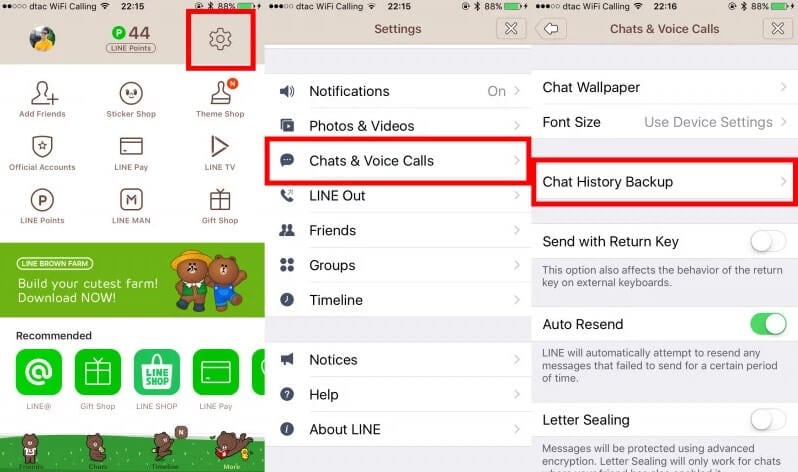
Vaihe 4: Avaa LINE-sovellus uudessa iPhonessasi.
Vaihe 5: Kirjaudu seuraavaksi tilillesi ja suorita asennusprosessi loppuun seuraamalla ohjeita.
Vaihe 6: Napsauta ‘Palauta keskusteluhistoria varmuuskopiointia varten’, kun näyttö kehottaa palauttamaan.
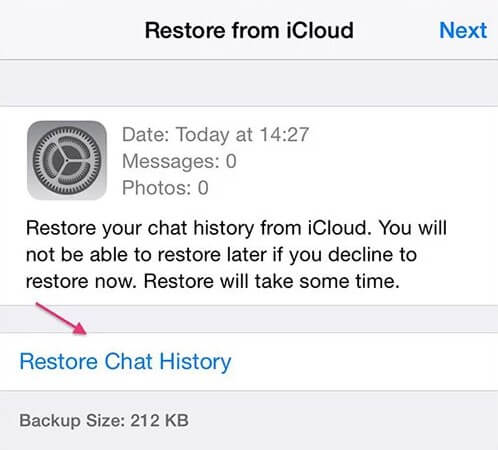
Näin voit palauttaa LINE-viestisi vanhasta iPhonesta uuteen iPhone 11:een iCloud-varmuuskopion avulla. Kuten näet, et voi palauttaa valikoivasti, toisin kuin DrFoneTool – WhatsApp Transfer.
Ratkaisu 3: Palauta LINE-keskustelut uuteen iPhone 11:een iTunesin avulla
Voit myös käyttää iTunesia LINE-tietojen siirtämiseen iPhone 11:een vanhasta iPhonestasi. Ennen kuin jatkat, varmista, että käytät iTunesin uusinta versiota. Jos kyllä, seuraa alla olevia ohjeita saadaksesi lisätietoja LINE-viestien siirtämisestä uuteen iPhoneen –
Vaihe 1: Aloita yhdistämällä vanha iPhone tietokoneeseen digitaalisella kaapelilla.
Vaihe 2: Suorita iTunes ja siirry kohtaan ‘Tiedosto’> ‘Laitteet’>’ Varmuuskopioi’.
Vaihe 3: Liitä nyt uusi iPhone tietokoneeseen ja avaa ‘iTunes’. Kun sinua kehotetaan määrittämään uusi laite, valitse ‘Palauta iTunes-varmuuskopiosta’ -vaihtoehto.
Vaihe 4: Tiedot palautetaan vanhasta iPhonesta ja löydät vanhat LINE-keskustelut uudesta iPhonestasi.
Vaihe 5: Kirjaudu nyt sisään LINE-sovellukseesi, niin sinua pyydetään palauttamaan vanhat keskustelusi.
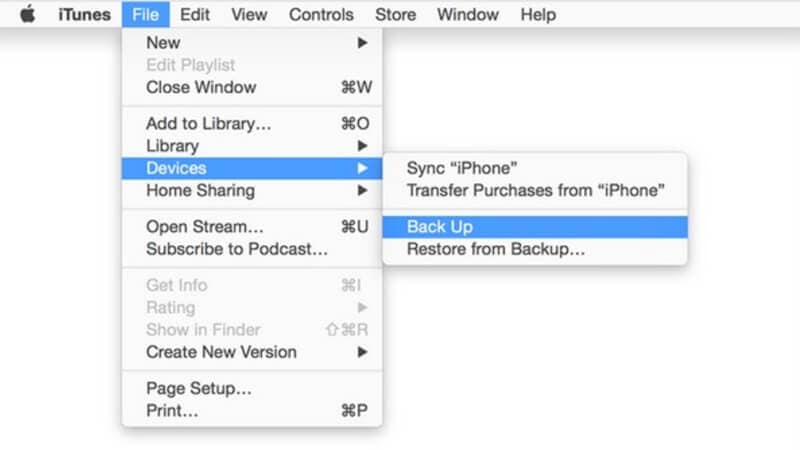
Johtopäätös:
Siinä kaikki LINE-keskustelujen siirtämisessä vanhasta iPhonesta iPhone 11:een. Vaikka viralliset menetelmät – iTunes tai iCloud on saatavilla palauttamaan vanhat LINE-viestisi uuteen puhelimeen, DrFoneTool – WhatsApp Transfer (iOS) on suosituin. Ohjelmiston avulla voit käydä vanhat LINE-keskustelut yhdellä napsautuksella. Vielä tärkeämpää on, että käytettävissä on valikoiva siirto- ja esikatseluvaihtoehto.
Viimeisimmät artikkelit